 Инструмент Извлечь растр вырезает слой изображений по границе: либо по прямоугольной области, заданной другим слоем, либо по форме, которую вы интерактивно рисуете на экране. Вы также можете вырезать по экстенту области, которая в данный момент отображена на карте, либо используя векторный полигональный слой.
Инструмент Извлечь растр вырезает слой изображений по границе: либо по прямоугольной области, заданной другим слоем, либо по форме, которую вы интерактивно рисуете на экране. Вы также можете вырезать по экстенту области, которая в данный момент отображена на карте, либо используя векторный полигональный слой.
Примечание:
Для запуска этого инструмента портал должен быть настроен для анализа растров.
Эта функция в настоящее время поддерживается только в Map Viewer Classic (прежнее название Map Viewer). Она будет доступна в следующем выпуске нового Map Viewer. Если вы не видите этот инструмент в Map Viewer Classic, свяжитесь с администратором организации. Возможно, ваш портал не настроен для анализа растров, или у вас может не быть прав, необходимых для запуска инструмента.
Схема рабочего процесса
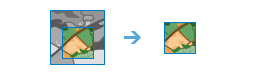
Пример
У вас есть снимок Landsat, покрывающий большую территорию, на вам нужно только выявить следы пожаров в небольшом лесном массиве. В можете нарисовать изучаемую область на карте, чтобы вырезать по ней данные.
Примечания по использованию
С помощью этого инструмента вы можете извлечь часть слоя изображений на основе заданного экстента. Результат включает любые пикселы, пересекающие экстент.
Область вырезания задается по текущему экстенту карты, по изучаемой области, которая интерактивно отрисовывается на карте, или с использованием векторного слоя или слоя изображений. Если для экстента используется полигональный векторный слой, вы можете использовать входные объекты в качестве вырезающей геометрии. Это значит, что растр будет извлечен с использованием границы полигональных объектов, а не экстента векторного слоя целиком.
Если вы вырезаете с использованием изучаемой области, вы должны щелкнуть на кнопке рисования полигона перед тем, как вы начнете рисовать на карте.
Параметры этого инструмента перечислены в следующей таблице:
| Параметр | Описание |
|---|---|
| Выбрать входные данные для извлечения | Выберите слой изображений, который надо вырезать. |
| Задать вырезающую геометрию | Выберите тип экстента, который будет использоваться при извлечении данных:
|
| Указать тип вырезания | Укажите, хотите ли вы извлечь данные из внутренней или внешней вырезающей геометрии:
|
| Имя слоя результата | Имя слоя, который будет добавлен в Мои ресурсы и на карту. Имя слоя по умолчанию зависит от имени инструмента и имени входного слоя. Если имя слоя уже используется, появится запрос ввести новое имя. Вы можете указать имя папки в Моих ресурсах, где будет сохранен результат, с помощью ниспадающего списка Сохранить результат в. |
Параметры среды
Параметры среды анализа - это дополнительные параметры, которые влияют на результаты работы инструмента. Вы можете получить доступ к настройкам среды анализа инструмента, щелкнув значок шестеренки  в верхней части панели инструментов.
в верхней части панели инструментов.
Этот инструмент поддерживает следующие Параметры среды анализа:
- Выходная система координат - Задает систему координат выходного слоя.
- Экстент - указывает область, которая будет использоваться для анализа.
- Растр привязки - настраивает экстент выхода таким образом, чтобы он соответствовал выравниванию ячеек указанного растрового слоя привязки.
- Размер ячейки - размер ячейки для использования в выходном слое.
- Маска - указывает слой маски, в котором для анализа будут использоваться только ячейки, попадающие в область маски.
- Метод пересчета - метод, используемый для интерполяции значений пикселей.
- Интервал повторений рабочих процессов обработки - определяет, сколько разделов изображения нужно обработать перед перезапуском рабочих процессов.
- Коэффициент параллельной обработки - управляет экземплярами ЦПУ или графического процессора для обработки растров.
- Количество повторных попыток при неудачах - определяет, сколько повторных попыток будет предпринять рабочий процесс при случайном сбое обработки задания.
Сходные инструменты и функции растра
Используйте инструмент Извлечь растр, чтобы обрезать растр по заданному экстенту или границе. Другие инструменты могут применяться для решения похожих задач.
Инструменты анализа Map Viewer Classic и функции растра
Используйте инструмент Извлечь данные, чтобы извлечь и скачать векторные данные на основе области интереса. Используйте функцию Вырезать растр, чтобы вырезать растр по заданному экстенту или слою границы.
Инструменты анализа ArcGIS Pro и функции растра
Инструмент Извлечь растр выполняет функцию, сходную с инструментом геообработки Вырезать растр , а также функция растра Вырезать в ArcGIS Pro.
Ресурсы для разработчиков ArcGIS Enterprise
Если вы работаете в ArcGIS REST API, используйте задачу Copy Raster и укажите вырезающую геометрию.
Если вы работаете в ArcGIS API for Python, используйте Copy Raster из модуля arcgis.raster.analytics и укажите настройки вырезания.
из модуля arcgis.raster.analytics и укажите настройки вырезания.